小米4A千兆版路由器刷Breed控制台
准备工作
- 将路由器固件刷成上面工具中的(小米4A千兆版固件)miwifi_r4a_firmware_72d65_2.28.62.bin。(进到小米路由器原版固件中的常用设置>系统状态>第一项手动升级就可以上传固件)
- 路由器刷完后重新恢复一次出厂设置(也是在系统状态,第三项恢复出厂设置>直接恢复出厂设置)
- 以下工作需要在连接上小米4A路由器WiFi的前提下进行(或者有线连接)
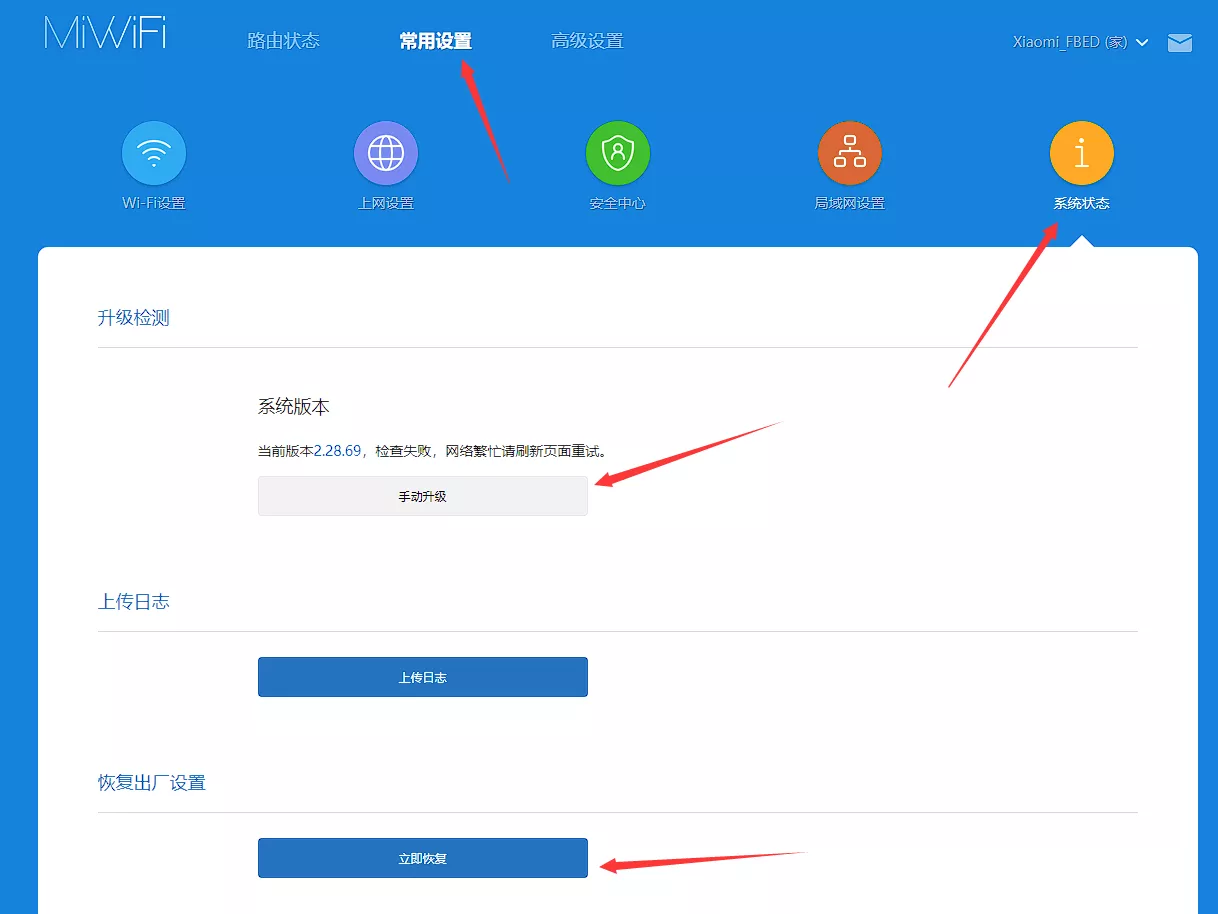
用到的工具
安装Python3
使用上面的链接或者在我用到的工具中来下载安装包
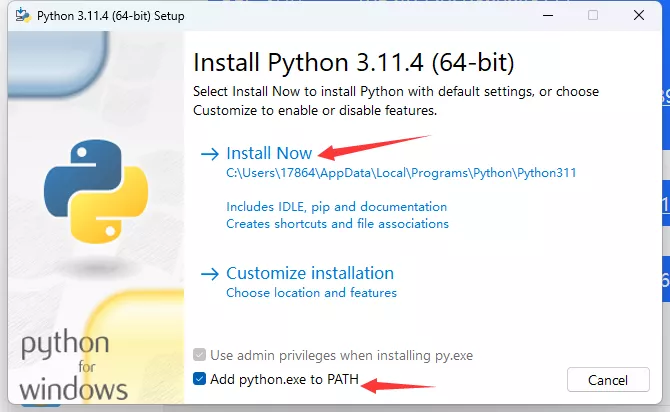
勾选Add python.exe to PATH选项
然后去到桌面,按住Shift+点击鼠标右键,在此处打开powershell窗口
#在powershell输入
pip install requests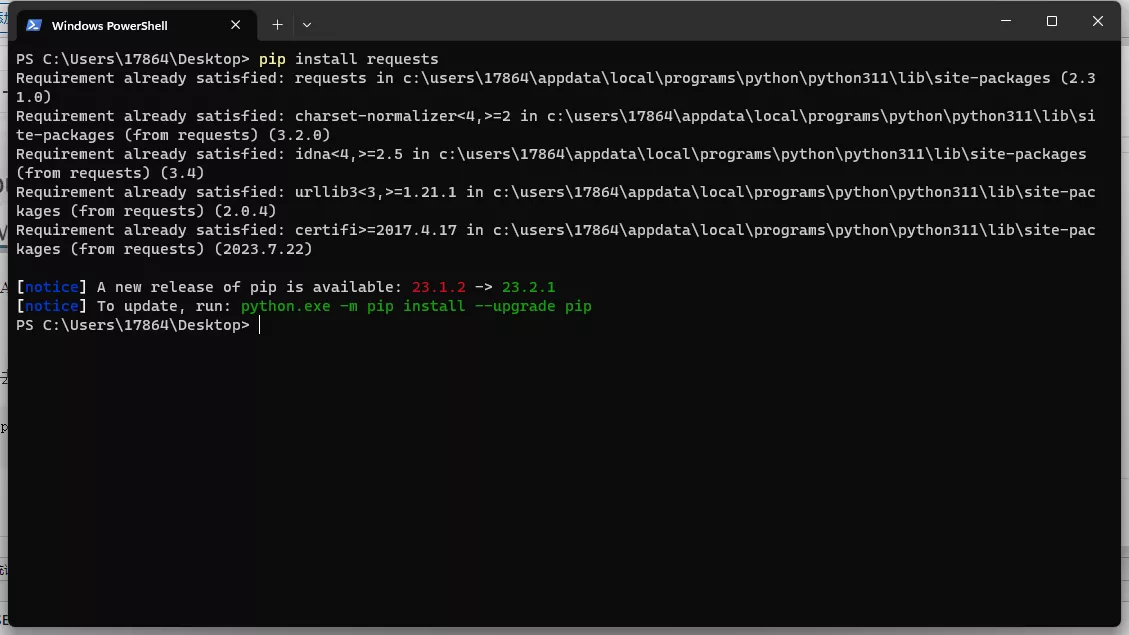
启用Windows功能
控制面板>程序和功能>启用或关闭Windows功能
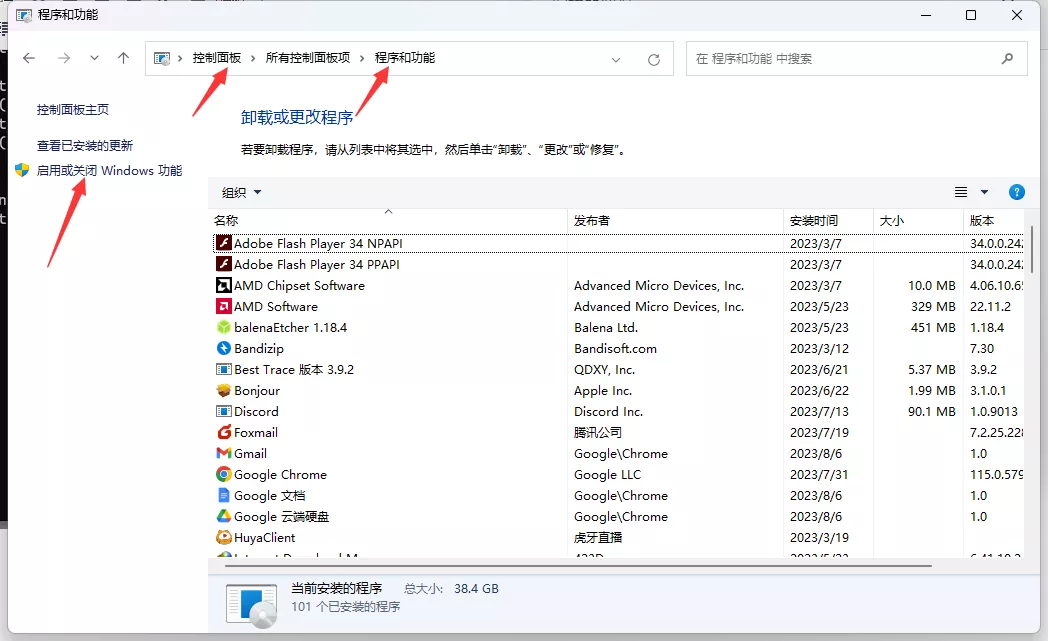
启用以下两项
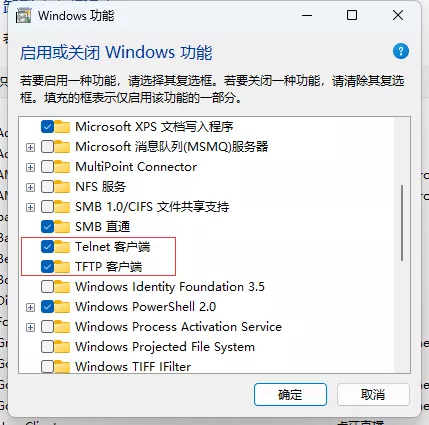
开启路由器telnet
该步骤需连接至路由器网络
将OpenWRTInvasion-master.zip文件解压到桌面,在打开的文件夹内打开powershell窗口
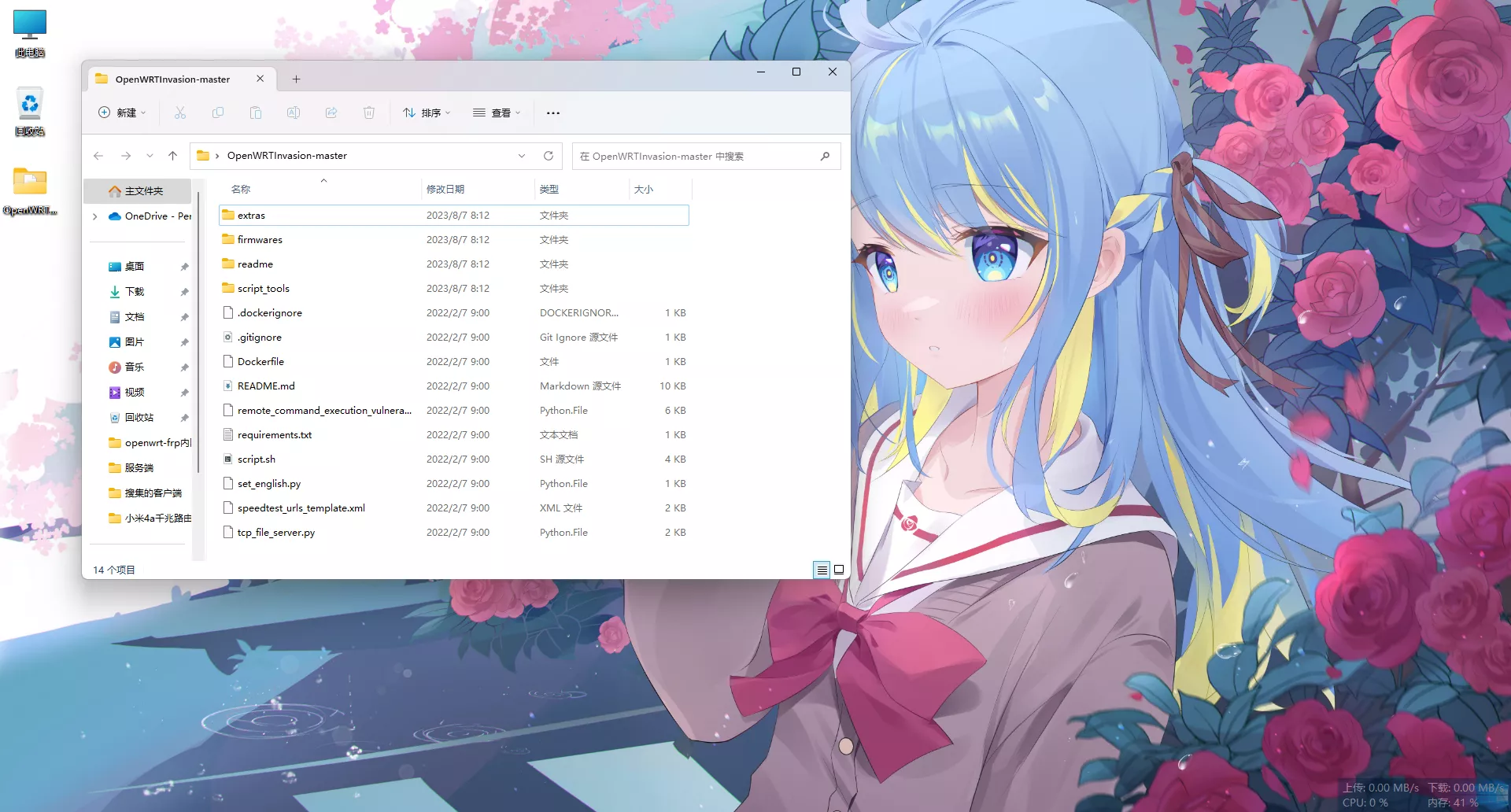
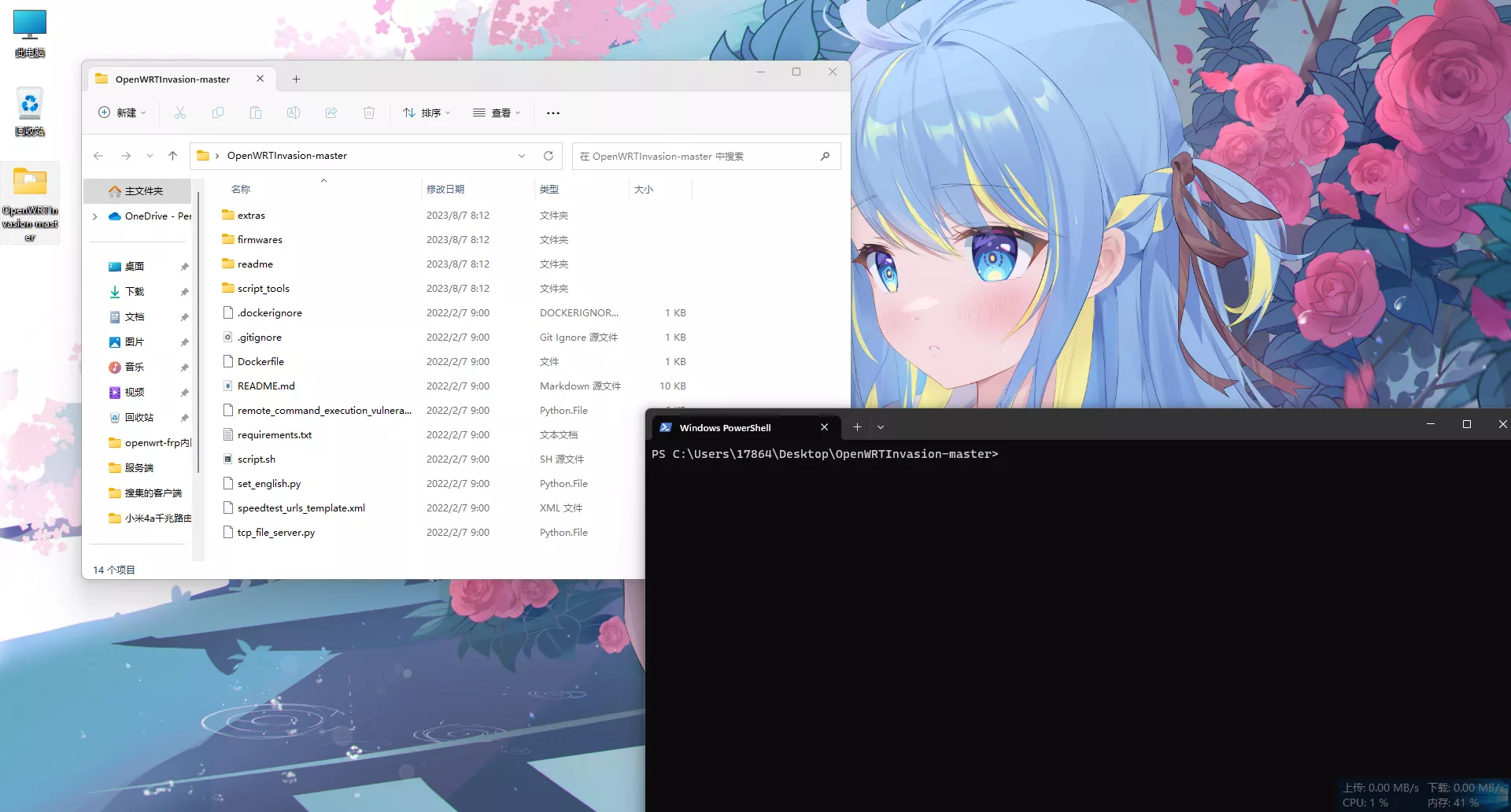
在powershell内输入,如下图
python -m http.server 2333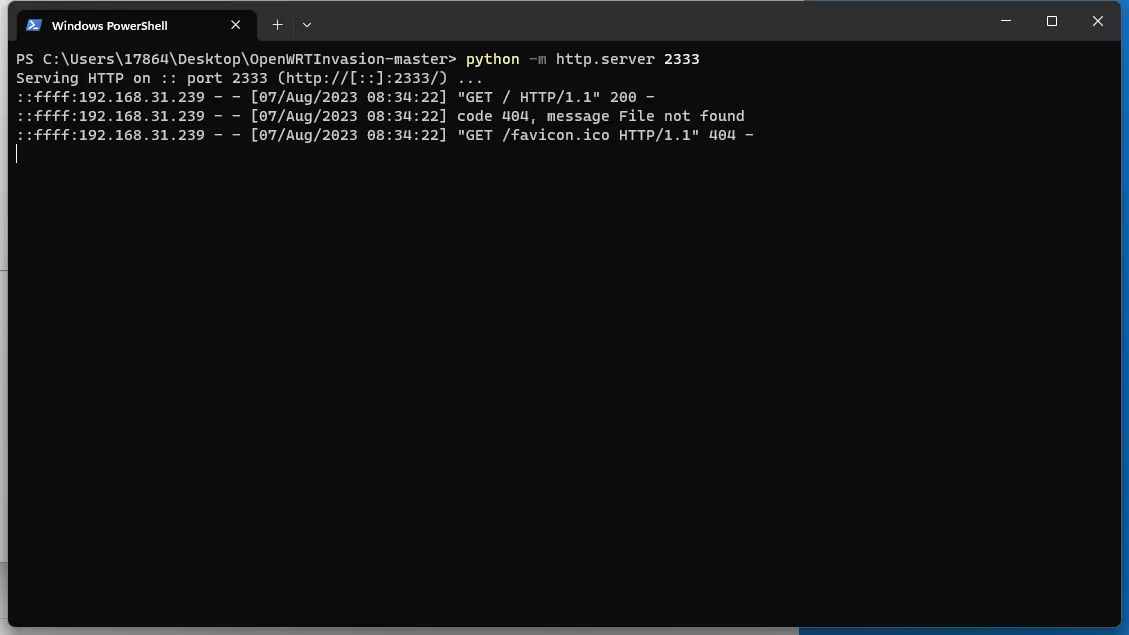
去到浏览器输入 你电脑的ip地址:2333查看能不能打开
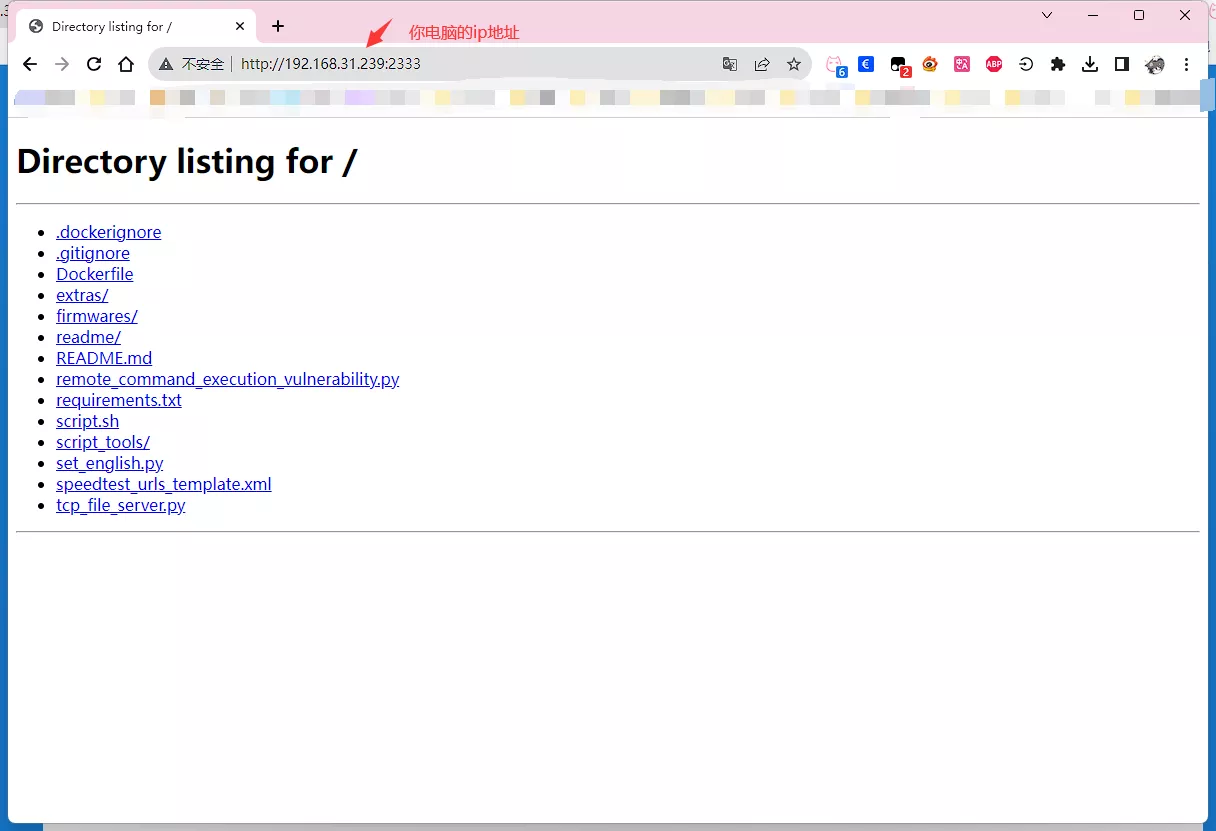
然后还是在那个文件夹内再打开个powershell窗口,输入
python remote_command_execution_vulnerability.py填写路由器ip地址:192.168.31.1
路由器管理密码:这个是你自己设置的嗷,你应该清楚
然后就是default:1,这个直接回车好,让它本地刷机,然后等待它完成就行,完成后如下图
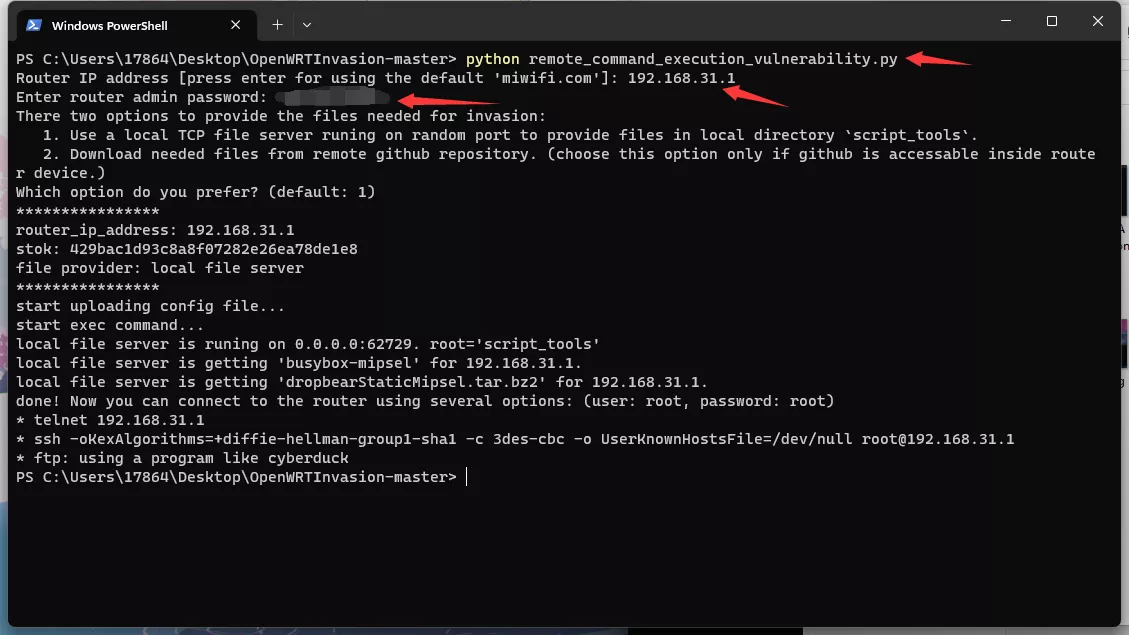
再再再重新在那个文件夹内打开个powershell窗口,输入
telnet 192.168.31.1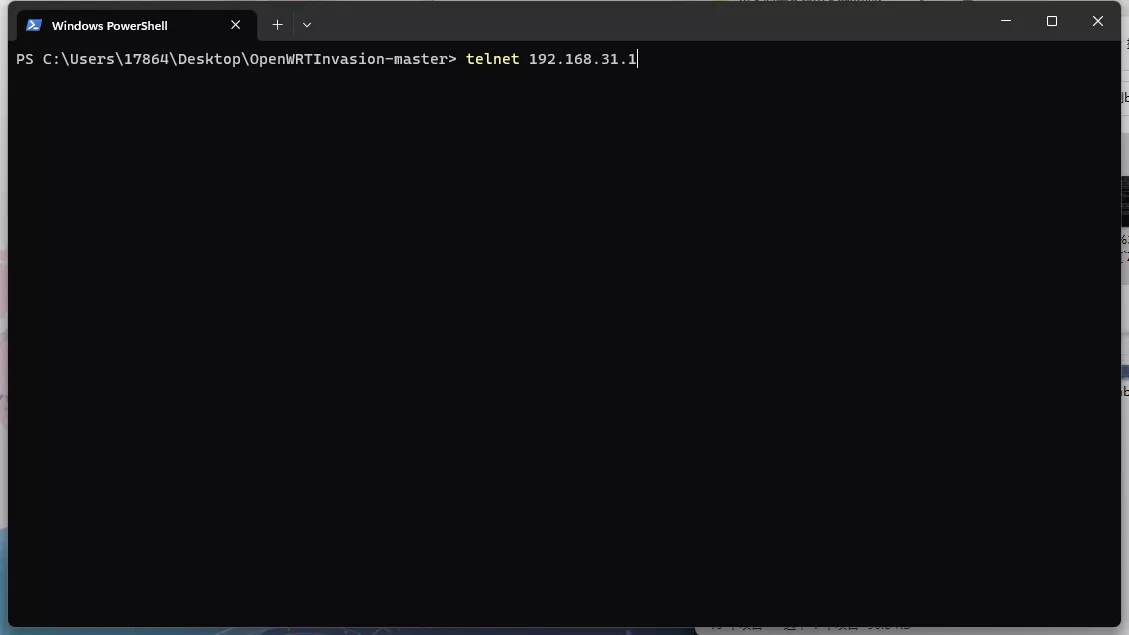
回车后输入账号密码,账号密码都是root,密码在输入的时候是看不到的喔
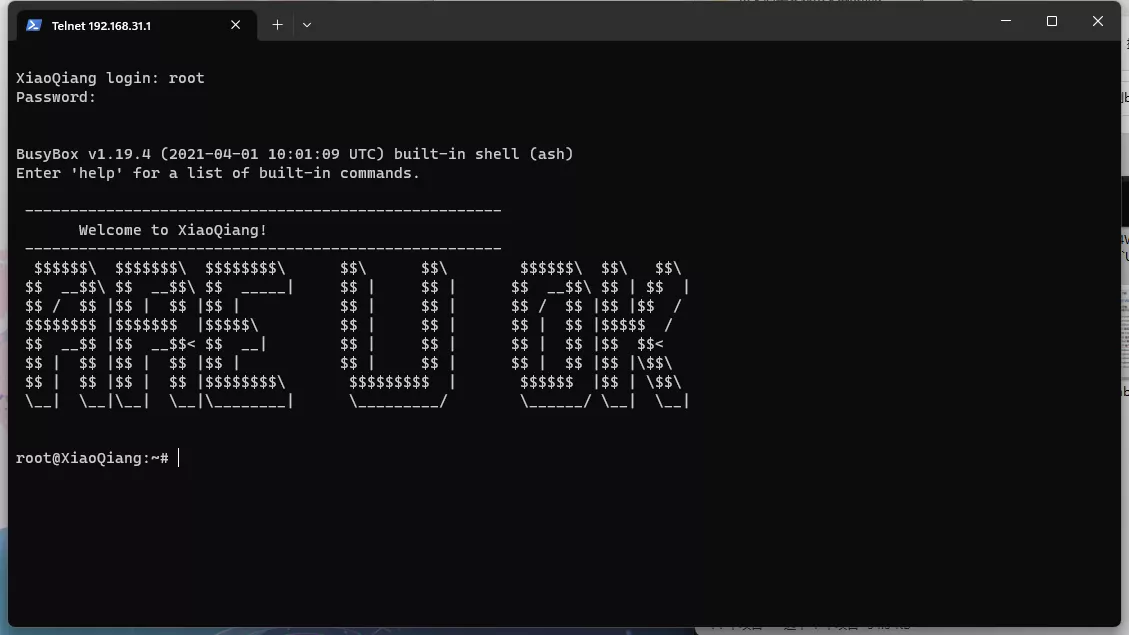
备份重要文件
现在开始备份eeprom和Bootloader,输入
#查看路由器分区
cat /proc/mtd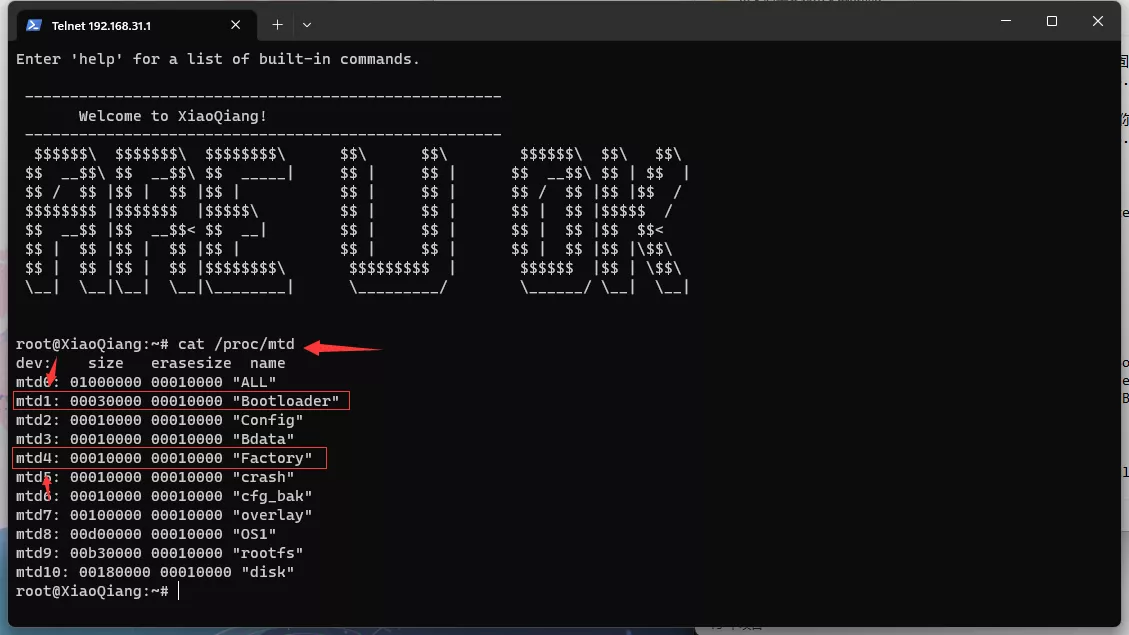
留意下这两个所对应的mtd分区是不是对的嗷,不对就自己改下数字来备份
dd if=/dev/mtd1 of=/tmp/Bootloader.bin
dd if=/dev/mtd4 of=/tmp/eeprom.bin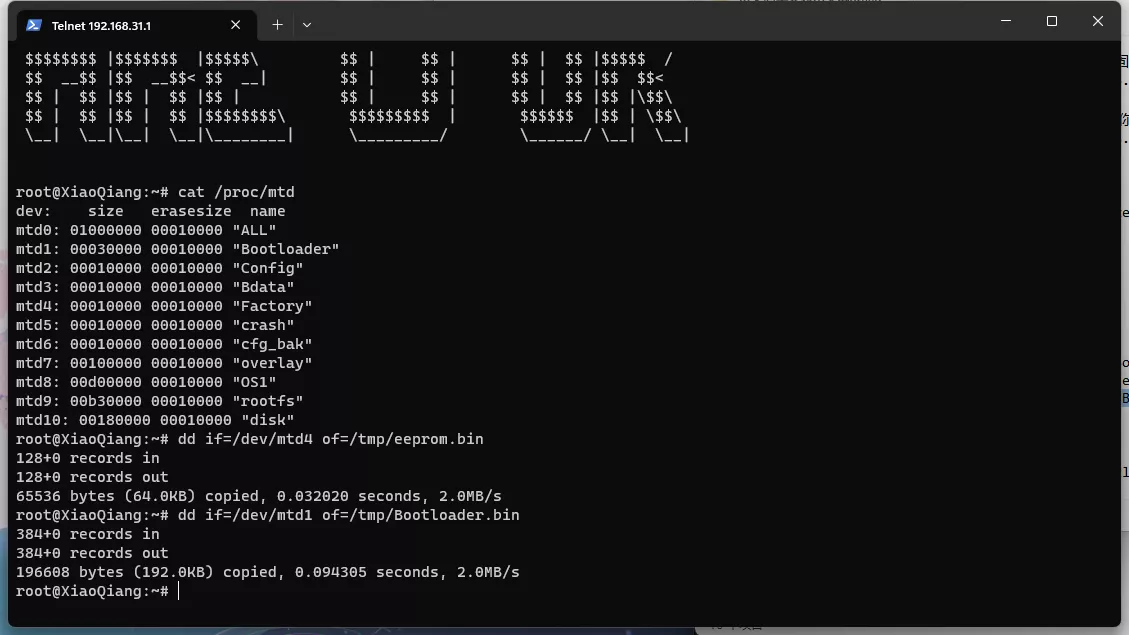
使用Winscp连接路由器
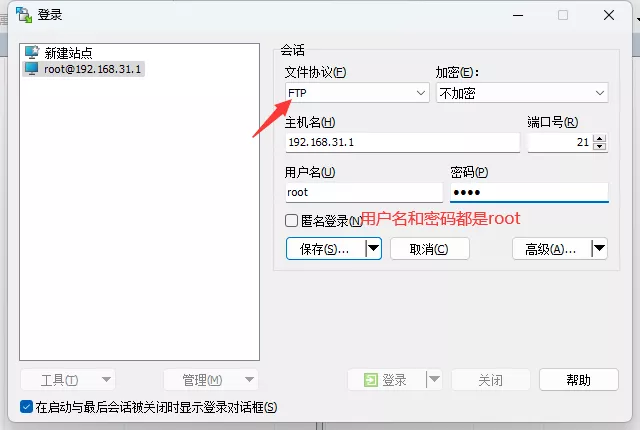
来到/tmp文件夹,将这两个文件存到你本地电脑那,存好嗷,很重要哒
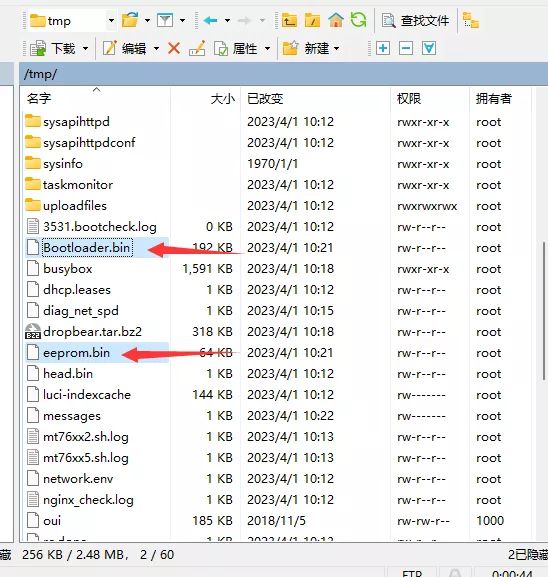
将breed-mt7621-pbr-m1.bin文件拖进来,并把它改名成breed.bin
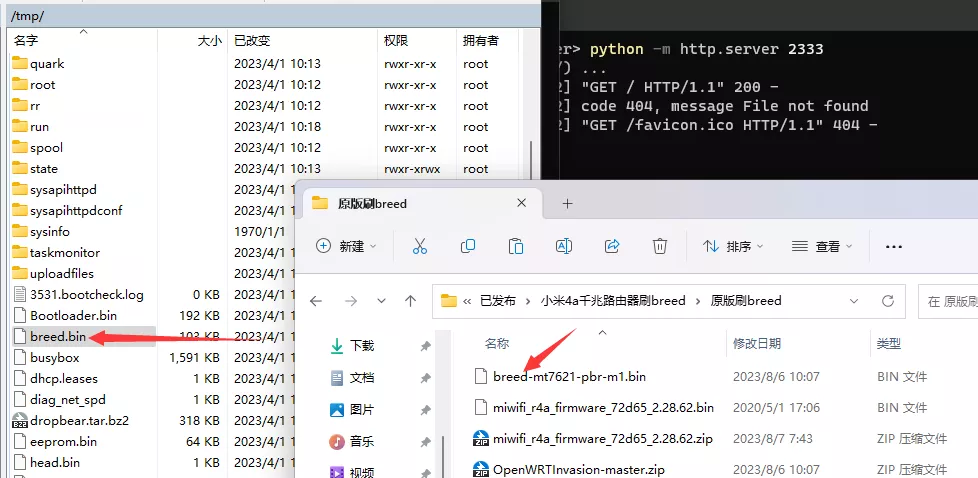
然后来到powershell窗口,输入
#进到tmp文件夹
cd /tmp
#刷入breed
mtd write breed.bin Bootloader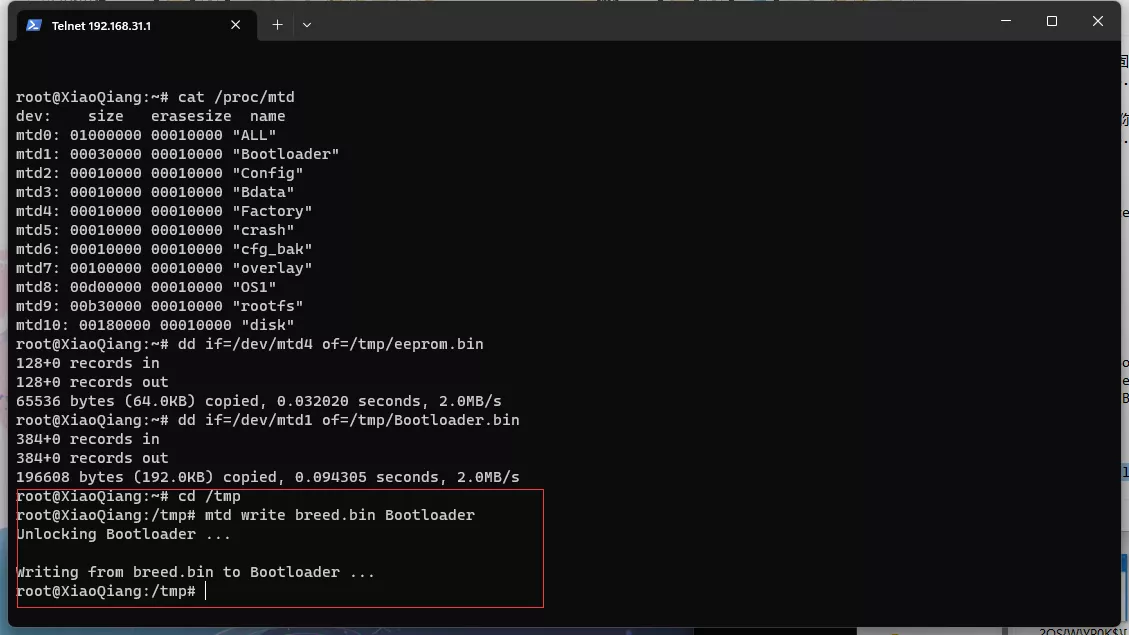
诶,这样就完成的差不多了,将路由器断电,然后按照路由器的reset按钮,再插上电源,等待个几秒,就可以进入breed控制台页面啦(192.168.1.1)
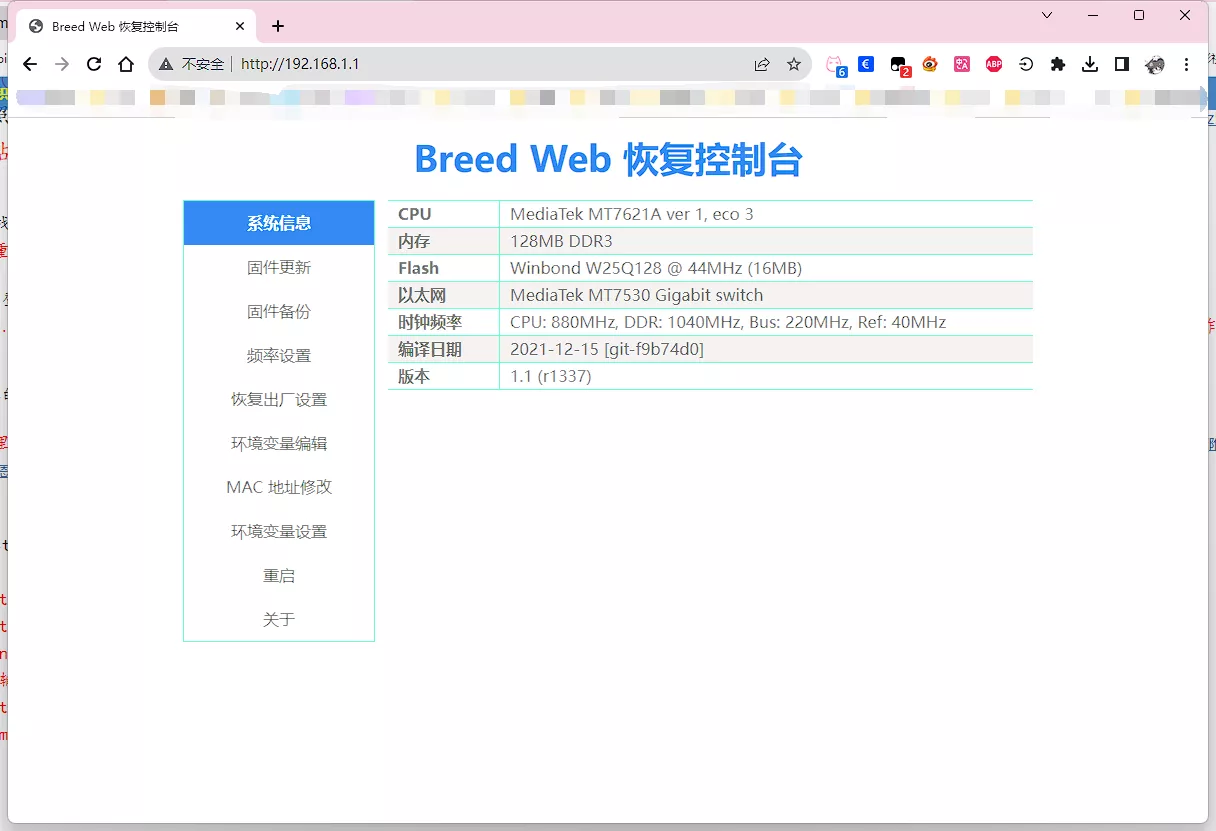
将备份eeprom刷进去嗷
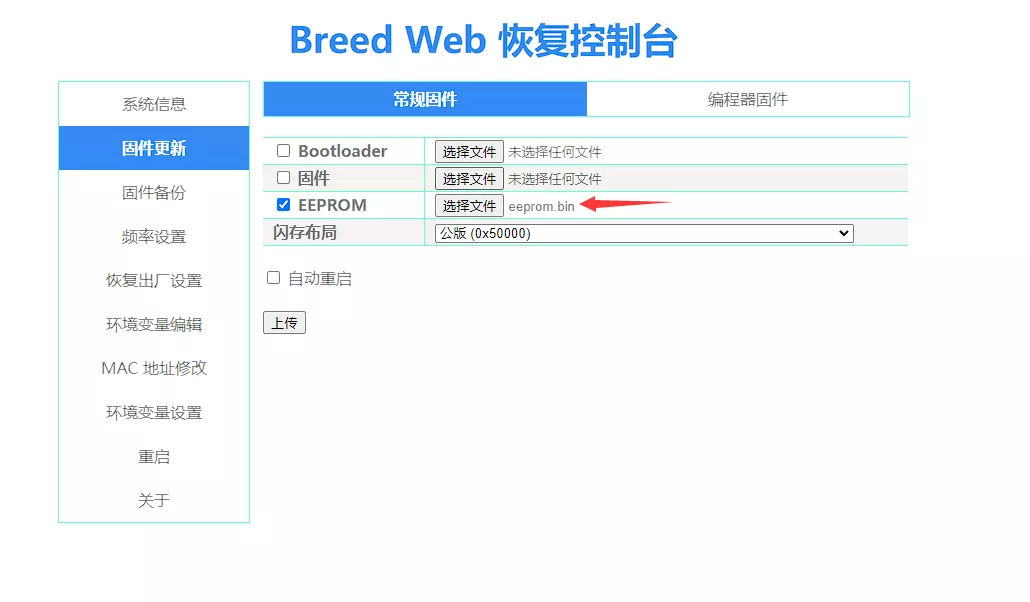
看下MAC地址有没有问题,如果全是F那就是有问题,有问题就得将备份的eeprom刷进去,没问题就随你
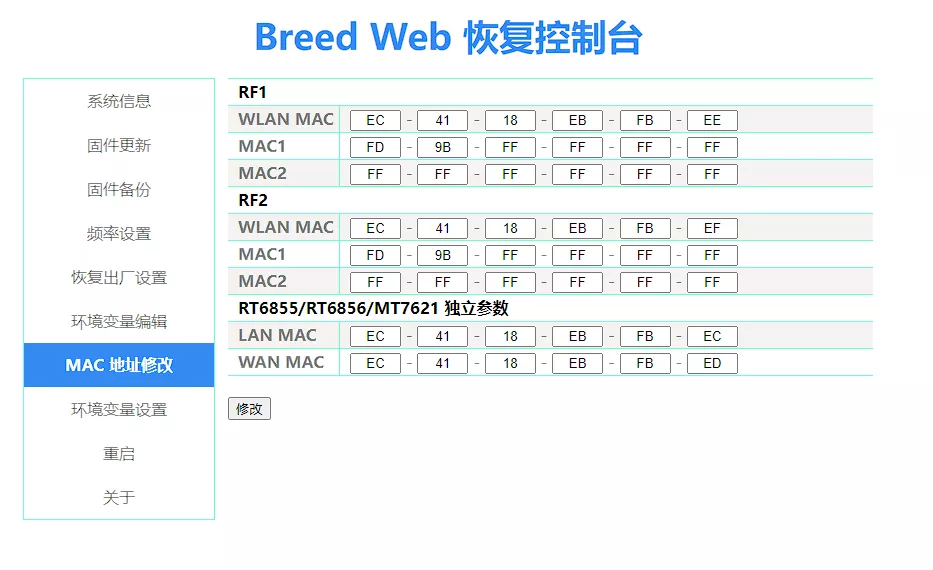
刷入老毛子固件
这玩意我也是网上随便找得一个https://www.right.com.cn/FORUM/forum.php?mod=viewthread&tid=4907938&page=1&simpletype=no
也放在工具里面了,固件名:MI-R4A_3.4.3.9-099.trx
地址192.168.31.1
账号密码都是admin
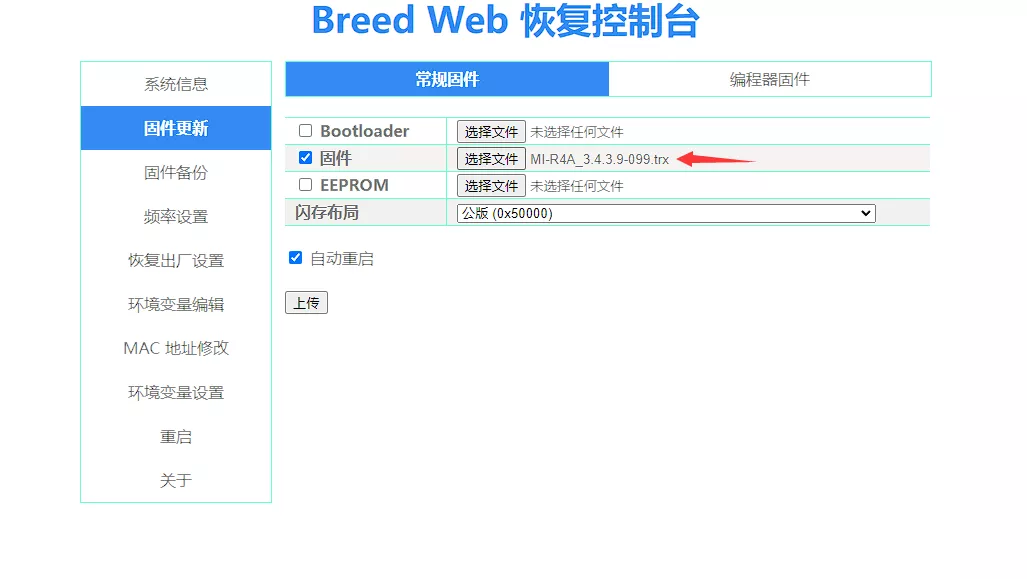
这是我配置完后的界面嗷
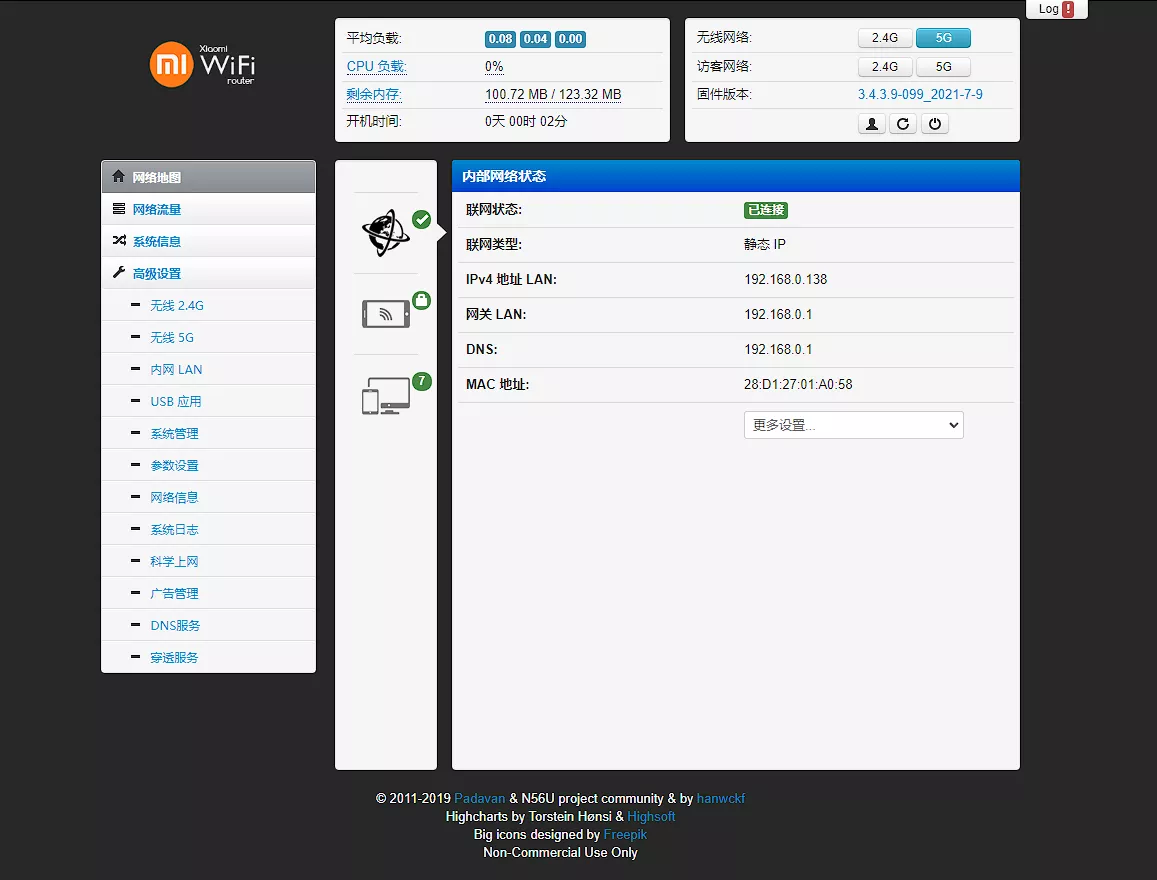
进来后记得要双清。在系统管理>配置管理,先重置下面的那个,再重置上面的这个
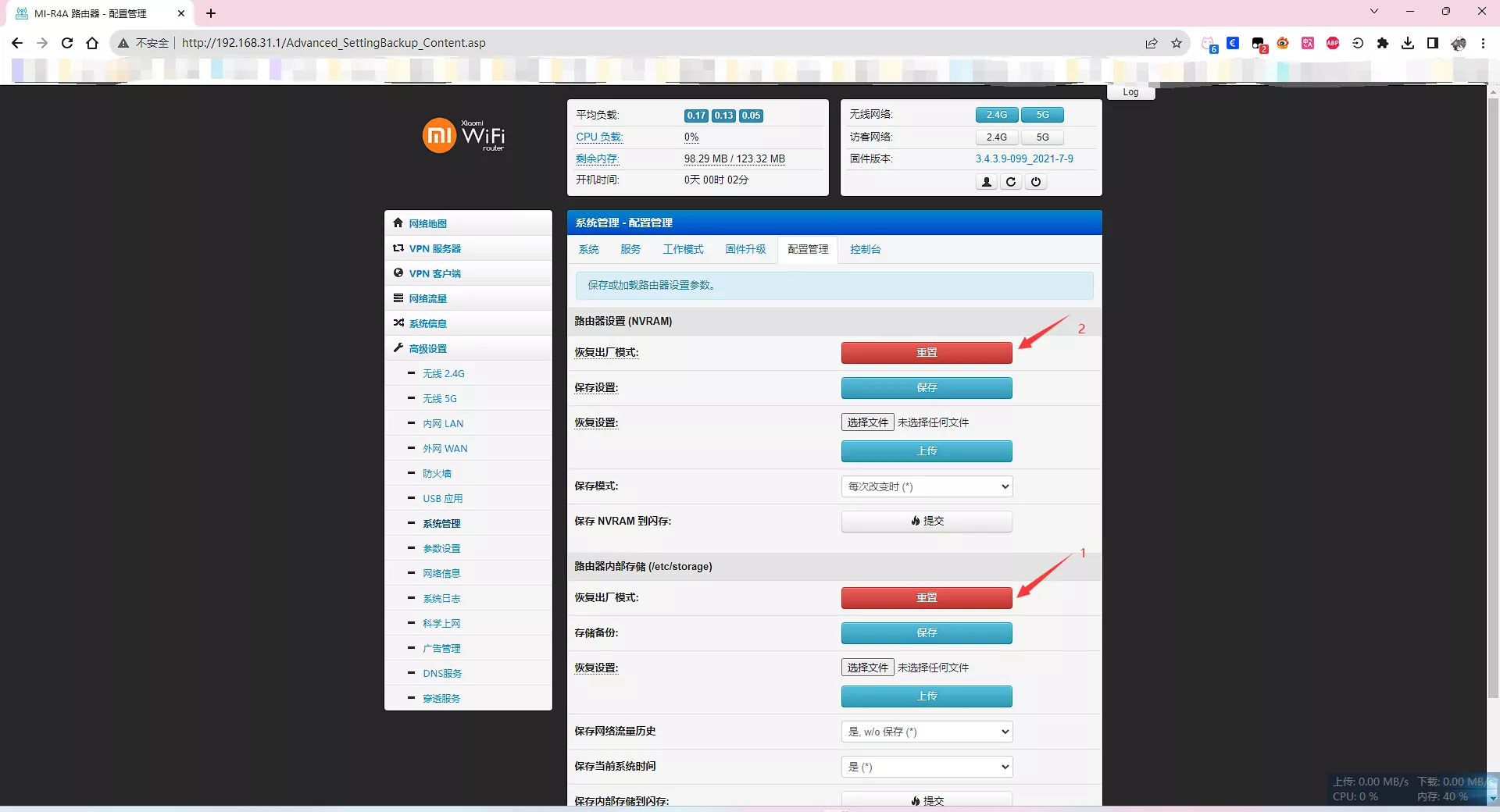
恩山论坛大佬的教程链接:
@没了钱咋办 :https://www.right.com.cn/forum/thread-4017759-1-1.html
@hackpascal :https://www.right.com.cn/forum/thread-161906-1-1.html
@Lonny_Lee :https://www.right.com.cn/forum/thread-4056716-1-1.html






